In Breve (TL;DR)
Lo sfarfallio dello schermo dopo un aggiornamento di Windows è un problema comune che può essere causato da driver video incompatibili o applicazioni problematiche, ma esistono diverse soluzioni per risolverlo.
Spesso, il problema è legato a driver della scheda video non aggiornati o ad applicazioni in conflitto: vediamo come identificarli e correggerli.
In questo articolo, ti guideremo attraverso le soluzioni più efficaci per risolvere il problema, dall’aggiornamento dei driver grafici alla disinstallazione dell’ultimo update di Windows.
Il diavolo è nei dettagli. 👇 Continua a leggere per scoprire i passaggi critici e i consigli pratici per non sbagliare.
Accendi il computer, attendi il caricamento di Windows e, all’improvviso, lo schermo inizia a tremolare. Un fastidioso sfarfallio che rende quasi impossibile utilizzare il PC, trasformando una normale giornata di lavoro o di svago in un’esperienza frustrante. Questo problema, purtroppo comune, si manifesta spesso dopo un aggiornamento del sistema operativo, gettando gli utenti nel panico. In Italia, dove la tecnologia è ormai parte integrante della vita quotidiana, un intoppo simile può bloccare studenti, professionisti e famiglie. Fortunatamente, esistono soluzioni efficaci per risolvere il problema dello sfarfallio dello schermo, unendo l’approccio metodico della tradizione artigiana alla moderna capacità di risolvere problemi tecnologici.
Il fenomeno dello sfarfallio dello schermo su Windows, specialmente dopo un aggiornamento, è solitamente legato a due cause principali: un problema con i driver della scheda video o un’incompatibilità con un’applicazione installata. Identificare la radice del problema è il primo passo fondamentale per una risoluzione rapida ed efficace. In questo articolo, esploreremo le cause più comuni di questo fastidio e forniremo una guida dettagliata per ripristinare la corretta visualizzazione del tuo monitor. Affronteremo il problema con un approccio che bilancia innovazione e tradizione, offrendo soluzioni passo-passo adatte a tutti, dall’utente meno esperto al più smanettone.

Capire l’origine del problema: Driver o App?
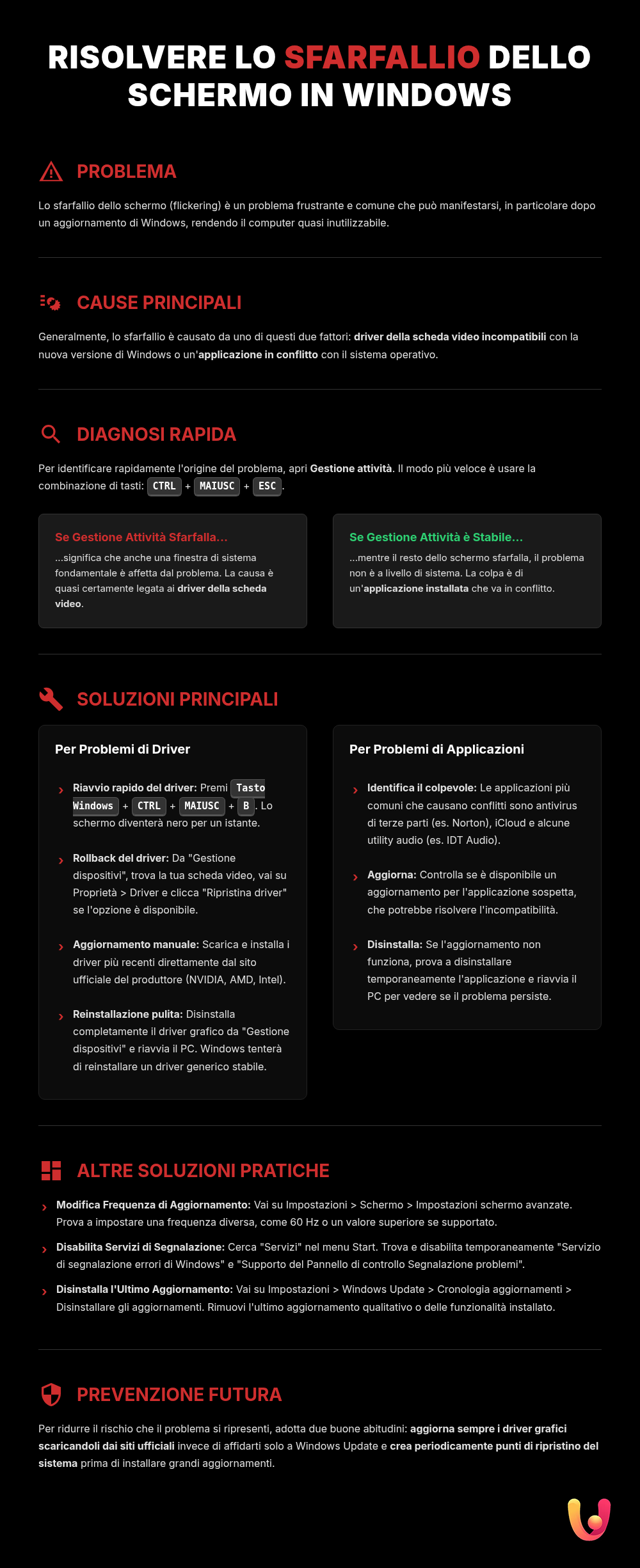
Per determinare se la causa dello sfarfallio sia un driver video o un’applicazione incompatibile, Microsoft stessa suggerisce un test semplice e veloce: aprire Gestione attività. Puoi farlo premendo la combinazione di tasti CTRL + MAIUSC + ESC. Una volta aperta la finestra di Gestione attività, osserva attentamente lo schermo. Se anche la finestra di Gestione attività sfarfalla, il problema è molto probabilmente legato ai driver della scheda video. Se, invece, lo sfarfallio interessa tutto lo schermo tranne Gestione attività, la causa è da ricercarsi in un’applicazione incompatibile. Questo semplice metodo diagnostico è il punto di partenza per scegliere la strategia di risoluzione più adatta.
Se il problema sono i driver della scheda video
Quando il test di Gestione attività indica un problema ai driver grafici, ci sono diverse azioni che puoi intraprendere. La soluzione più immediata è provare a ripristinare il driver video con una scorciatoia da tastiera: Tasto Windows + CTRL + MAIUSC + B. Questa combinazione forza il riavvio del driver grafico e può risolvere istantaneamente il problema. Se lo sfarfallio persiste, è necessario procedere con metodi più strutturati. Un’opzione è quella di eseguire il rollback del driver, ovvero tornare alla versione precedente che non presentava problemi. In alternativa, puoi provare ad aggiornare il driver, cercando la versione più recente rilasciata dal produttore della tua scheda video (NVIDIA, AMD, Intel). Come ultima risorsa, puoi disinstallare completamente il driver e riavviare il computer, permettendo a Windows di reinstallarne una versione generica.
Quando la colpa è di un’applicazione incompatibile
Se Gestione attività non sfarfalla, il colpevole è quasi certamente un software installato sul tuo PC. Spesso, applicazioni come suite antivirus di terze parti (ad esempio Norton), software per la gestione di dispositivi (come iCloud) o utility audio (come IDT Audio) possono entrare in conflitto con gli aggiornamenti di Windows, causando il tremolio dello schermo. La soluzione consiste nell’identificare e aggiornare o disinstallare l’app problematica. Per farlo, apri “Impostazioni”, vai su “App” e poi “App e funzionalità”. Da qui, puoi provare ad aggiornare le applicazioni sospette o, se l’aggiornamento non risolve, procedere con la disinstallazione. È consigliabile riavviare il PC dopo ogni disinstallazione per verificare se il problema è stato risolto.
Soluzioni pratiche per risolvere lo sfarfallio
Oltre agli interventi mirati su driver e applicazioni, esistono altre soluzioni pratiche che possono eliminare il fastidioso sfarfallio dello schermo. Questi metodi agiscono su impostazioni di sistema che, a volte, vengono alterate in modo errato durante un aggiornamento di Windows. Sono procedure semplici, alla portata di tutti, che non richiedono competenze tecniche avanzate ma che possono rivelarsi sorprendentemente efficaci. In un’ottica che unisce la cura per i dettagli, tipica della cultura mediterranea, all’efficienza tecnologica, vediamo come piccoli aggiustamenti possano portare a grandi risultati.
Modificare la frequenza di aggiornamento del monitor
Una delle cause più comuni, e spesso trascurata, dello sfarfallio è una frequenza di aggiornamento del monitor non corretta. La frequenza di aggiornamento indica quante volte al secondo l’immagine sullo schermo viene ridisegnata; un valore troppo basso può causare un tremolio visibile. Per modificarla, fai clic con il pulsante destro sul desktop, seleziona “Impostazioni schermo” e scorri fino a “Impostazioni schermo avanzate”. Qui potrai accedere alle proprietà della scheda video e, nella scheda “Monitor”, selezionare una frequenza di aggiornamento diversa. Prova a impostare un valore più alto, come 60 Hz o superiore, per vedere se il problema si risolve. Questa semplice regolazione è spesso sufficiente per stabilizzare l’immagine.
Disabilitare servizi di Windows problematici
In alcuni casi, due servizi specifici di Windows possono interferire con il corretto funzionamento del sistema e causare lo sfarfallio dello schermo. Si tratta del “Servizio di segnalazione errori di Windows” e del “Supporto del Pannello di controllo Segnalazione problemi”. Disabilitarli temporaneamente può aiutare a capire se sono loro la causa del problema. Per farlo, premi il tasto Windows + R, digita services.msc e premi Invio. Nell’elenco dei servizi, trova le due voci menzionate, fai clic con il pulsante destro su ciascuna e seleziona “Termina”. Se lo sfarfallio cessa, hai trovato il colpevole. Questa è una soluzione temporanea, ma ti indica che il problema risiede nell’interazione tra questi servizi e il tuo sistema dopo l’aggiornamento.
Disinstallare un aggiornamento recente di Windows
Se il problema dello sfarfallio è iniziato subito dopo un aggiornamento di Windows, la soluzione più diretta potrebbe essere quella di disinstallare l’update problematico. Windows permette di rimuovere sia gli aggiornamenti qualitativi (piccole correzioni e patch di sicurezza) sia quelli delle funzionalità (aggiornamenti più corposi). Per farlo, vai su “Impostazioni”, “Aggiornamento e sicurezza” (o “Windows Update” su Windows 11), “Visualizza cronologia aggiornamenti” e infine “Disinstalla aggiornamenti”. Seleziona l’aggiornamento più recente e rimuovilo. Tieni presente che, per gli aggiornamenti delle funzionalità, hai generalmente 10 giorni di tempo per tornare alla versione precedente. Se il sistema non si avvia, puoi accedere a questa opzione anche dall’Ambiente ripristino Windows (WinRE).
Prevenzione e manutenzione: un approccio lungimirante
Risolvere un problema è importante, ma prevenire che si ripresenti lo è ancora di più. Un approccio che fonde la saggezza della tradizione, basata sulla cura e la manutenzione, con le esigenze dell’innovazione tecnologica, ci insegna a mantenere il nostro sistema sempre in salute. Come un artigiano si prende cura dei suoi strumenti, così un utente consapevole dovrebbe occuparsi del proprio computer. Azioni preventive come aggiornare regolarmente i driver, gestire correttamente lo spazio su disco e prestare attenzione ai software installati possono ridurre drasticamente il rischio di incorrere in problemi come lo sfarfallio dello schermo. Mantenere il sistema operativo e i driver aggiornati, scaricandoli sempre dai siti ufficiali dei produttori, è la prima regola per garantire stabilità e sicurezza. A volte, però, un aggiornamento può essere la causa del problema, come nel caso di un schermo nero dopo un update, evidenziando la necessità di un approccio equilibrato.
Un’altra buona pratica è quella di creare periodicamente dei punti di ripristino del sistema. Questa funzionalità di Windows permette di “fotografare” lo stato del computer in un dato momento e di ritornarvi in caso di problemi gravi, come un crash dei driver della GPU o altri errori invalidanti. Agire in modo proattivo, senza attendere che il problema si manifesti, è un segno di maturità digitale. Questa mentalità, che unisce la previdenza della cultura contadina alla strategia dell’era digitale, permette di godere di un’esperienza tecnologica più fluida e serena, riducendo lo stress e la perdita di tempo causati da imprevisti tecnici.
Conclusioni

Lo sfarfallio dello schermo dopo un aggiornamento di Windows è un problema diffuso ma, nella maggior parte dei casi, risolvibile. La chiave è un approccio metodico: prima diagnosticare la causa, distinguendo tra problemi di driver e incompatibilità software, e poi applicare la soluzione appropriata. Abbiamo visto come strumenti semplici, come Gestione attività, possano guidarci nella giusta direzione e come procedure quali l’aggiornamento o il ripristino dei driver, la regolazione della frequenza di aggiornamento e la disinstallazione di app o aggiornamenti problematici possano risolvere efficacemente il problema. In questo processo, l’equilibrio tra l’innovazione degli strumenti digitali e un approccio tradizionale basato sulla pazienza e l’osservazione si rivela vincente. Mantenere il proprio PC in buona salute con una manutenzione regolare è il modo migliore per prevenire questi e altri inconvenienti, garantendo un’esperienza d’uso stabile e affidabile nel tempo.
Domande frequenti

Lo sfarfallio dello schermo dopo un aggiornamento di Windows è solitamente causato da due motivi principali: un’incompatibilità con i driver della scheda video o un conflitto con un’applicazione installata. L’aggiornamento potrebbe aver installato una versione del driver non perfettamente compatibile con il tuo hardware, oppure un’app di terze parti potrebbe non funzionare correttamente con la nuova versione di Windows, causando instabilità grafica.
Un metodo diagnostico efficace suggerito da Microsoft è controllare Gestione Attività. Premi CTRL + MAIUSC + ESC per aprirlo. Se anche la finestra di Gestione Attività sfarfalla, il problema è probabilmente legato ai driver della scheda video. Se, invece, Gestione Attività rimane stabile e tutto il resto sfarfalla, la causa è più probabilmente un’applicazione incompatibile.
Se sospetti che un’app sia la causa, la soluzione è aggiornarla o disinstallarla. Prova a disinstallare le applicazioni installate di recente, specialmente software antivirus di terze parti, utility di sistema o app che modificano l’interfaccia grafica. Dopo aver disinstallato un’app, riavvia il computer per verificare se il problema è stato risolto. Se lo sfarfallio cessa, puoi provare a reinstallare una versione aggiornata e compatibile dell’applicazione dal sito del produttore o dal Microsoft Store.
Se il problema è il driver, hai tre opzioni principali. La prima è aggiornare il driver: puoi usare Windows Update o, meglio ancora, scaricare la versione più recente direttamente dal sito del produttore della tua scheda video (NVIDIA, AMD, Intel). La seconda opzione è ripristinare la versione precedente del driver (rollback), se l’opzione è disponibile in ‘Gestione dispositivi’. Come ultima risorsa, puoi disinstallare completamente il driver grafico e lasciare che Windows lo reinstalli automaticamente al riavvio.
Sì, se il problema è iniziato subito dopo un aggiornamento, puoi disinstallarlo. Windows permette di rimuovere sia gli aggiornamenti qualitativi (più piccoli e frequenti) sia quelli delle funzionalità (più grandi e semestrali) attraverso il pannello ‘Impostazioni’ u0026gt; ‘Windows Update’ u0026gt; ‘Cronologia degli aggiornamenti’. Tieni presente che questa è una soluzione temporanea, poiché è importante mantenere il sistema aggiornato per motivi di sicurezza e stabilità.
Fonti e Approfondimenti




Hai trovato utile questo articolo? C'è un altro argomento che vorresti vedermi affrontare?
Scrivilo nei commenti qui sotto! Prendo ispirazione direttamente dai vostri suggerimenti.